您好,登錄后才能下訂單哦!
您好,登錄后才能下訂單哦!
這篇文章主要講解了“win10中jdk環境變量如何配置”,文中的講解內容簡單清晰,易于學習與理解,下面請大家跟著小編的思路慢慢深入,一起來研究和學習“win10中jdk環境變量如何配置”吧!
一、安裝JDK 選擇安裝目錄 安裝過程中會出現兩次 安裝提示 。
第一次是安裝 jdk ,第二次是安裝 jre。建議兩個都安裝在同一個java文件夾中的不同文件夾中。
(不能都安裝在java文件夾的根目錄下,jdk和jre安裝在同一文件夾會出錯)
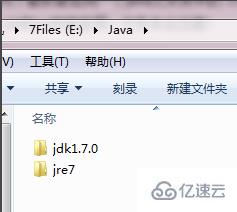
二、配置環境變量:右擊“我的電腦”-->"屬性"-->"高級系統設置"-->"高級"-->"環境變量"
1、在系統變量里新建"JAVA_HOME"變量,
變量值為:C:\Program Files\Java\jdk1.8.0_60(根據自己的jdk的安裝路徑填寫)
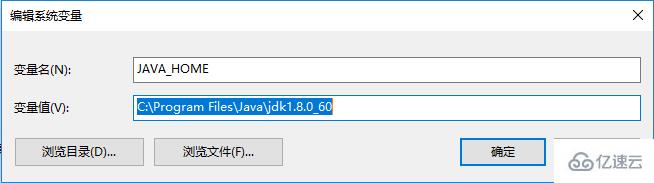
2、在系統變量里新建"classpath"變量,變量值為:.;%JAVA_HOME%\lib;%JAVA_HOME%\lib\tools.jar (注意最前面有一點)
3、找到path變量(已存在不用新建)添加變量值:%JAVA_HOME%\bin;%JAVA_HOME%\jre\bin
注意變量值之間用";"隔開。注意原來Path的變量值末尾有沒有;號,如果沒有,先輸入;號再輸入。
如果你的系統是Windows10,就相對方便多了,不用擔心這個";"。
三、“Windows+R”-->輸入“cmd”-->Enter,輸入java -version(記得中間有個空格),
如果顯示jdk版本信息就說明環境變量配置成功了。
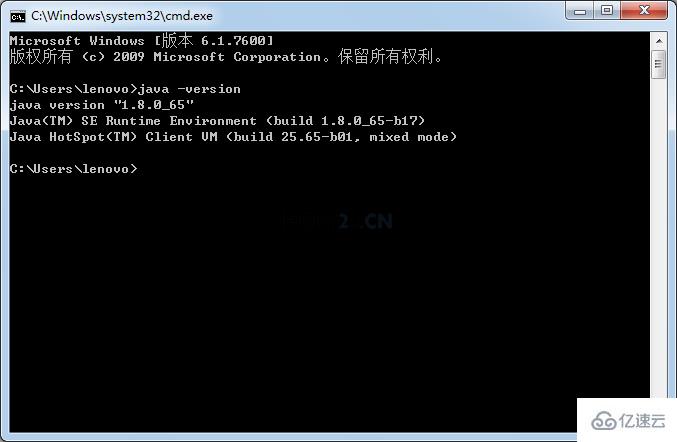
感謝各位的閱讀,以上就是“win10中jdk環境變量如何配置”的內容了,經過本文的學習后,相信大家對win10中jdk環境變量如何配置這一問題有了更深刻的體會,具體使用情況還需要大家實踐驗證。這里是億速云,小編將為大家推送更多相關知識點的文章,歡迎關注!
免責聲明:本站發布的內容(圖片、視頻和文字)以原創、轉載和分享為主,文章觀點不代表本網站立場,如果涉及侵權請聯系站長郵箱:is@yisu.com進行舉報,并提供相關證據,一經查實,將立刻刪除涉嫌侵權內容。